写真をクラウド保存するには?写真共有におすすめのクラウドサービス7選
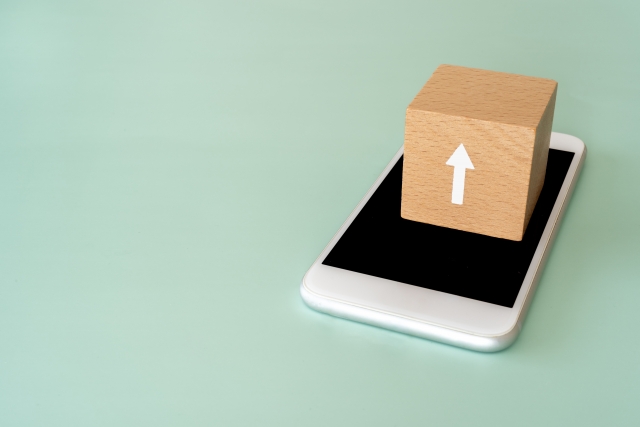
業務で利用する写真をスマホやPC端末に保存していると、ストレージ(補助記憶装置)の容量が不足してデータを保存できなかったり、データを紛失したりする恐れがあります。そこで「クラウドサービス」を利用すれば写真の保存から共有までスムーズになります。
しかし、写真の保存にクラウドサービスの導入を検討しているが「具体的な運用イメージが掴めない」と悩む方も多いのではないでしょうか。
そこで今回は、写真保存に使えるクラウドサービス7選を中心にご紹介します。
- 写真をクラウドに保存するメリットや注意点を知りたい
- 写真を保存できるクラウドツールを複数比較して導入可否を検討したい
- 写真を保存した後の管理・共有もスムーズに進めたい
という方はこの記事を参考にすると、自社に合った写真保存用のクラウドサービスを見つけられるほか、“該当の写真が見当たらないストレス”も解消できます。
目次
業務で利用する写真を保存するなら何がいい?保存方法3選
業務で利用する写真を保存するおもな方法は、以下の3つです。
- PC・スマホの内部ストレージ
- USB・外付けHDD(ハードディスクドライブ)などの外部ストレージ
- クラウドサービス
PC・スマホなどの端末本体に備わっているデータの保管場所です。ただし、データを保存している端末からしかアクセスできない点に注意が必要です。
端末の外部に設置し、内部ストレージのデータを移行できる保管場所です。一方、データを持ち運ぶ必要があったり、紛失するリスクがあったりする点が使いづらいと言えます。
インターネット上にデータを保存できるサービスです。データは安全に保存・共有される一方、サービスによっては操作が複雑である点に注意しましょう。
以上のことから、業務で利用する写真を、簡単かつ確実に管理したい方は、簡単に使えるクラウドサービスに保存すべきです。
業務で利用する写真をクラウドに保存する4つのメリット
ここでは、業務で利用する写真をクラウド上で保存するメリットについて解説します。内部・外部ストレージで容量を増やすのではなく、クラウドサービスを使ってデータを保管するメリットは以下になります。
(1)簡単に共有できる
写真をクラウド上に保存すると、業務で利用する写真を簡単に共有できます。
業務で使う大量の写真をHDDで管理すると、データを送受信する時間と手間がかかります。一方、クラウドサービスは、保存先を共有したメンバーであればすぐにアクセスできるので、写真をメールに添付したりUSBメモリに移したりする必要がありません。
また、クラウドサービスは、ログインさえすればどの端末からでも写真を閲覧できます。このように、クラウドサービスを使えば、写真を共有する手間を大幅に減らせます。
(2)端末の動作が遅くならない
クラウドサービスは、ログインさえすればどの端末からでも写真を閲覧できます。
クラウドサービスを使えば端末本体の容量を使わないので「容量不足でパソコンの動作が重くなる」事態を防ぐ効果があるのです。万が一、自身の社用PCが故障しても、クラウド上に保存した写真はほかのPCやスマホから確認できるので、業務の停滞を防げます。
このように、写真をクラウドに保存するとPCやスマホ本体の容量を圧迫しないうえに、あらゆる端末からアクセス可能なので、大量の写真を扱う業務を効率化できるのです。
(3)自動でバックアップされる
クラウドサービスには、自動でバックアップが取れるというメリットがあります。
PC本体での管理だと、誤ってデータを削除したり、本体が故障したりした場合にデータを取り戻すことはできません。スマホの場合は「icloud」にバックアップを取れますが、手動で設定する必要があるため、手間や時間がかかってしまい非効率です。
そこで、バックアップ機能がついたクラウドサービスを利用すれば、手作業で対応する手間がかからず、データの復元が容易になります。たとえば、「ナレカン」のように自動でバックアップされるサービスであれば、データを誤削除してしまっても復元可能です。
(4)安全に管理できる
写真をクラウドに保存する最後のメリットは、写真を安全に管理できることです。
高セキュリティのクラウドストレージサービスを選べば、個人情報を含む画像データや業務に使う写真も安全に管理可能です。また、フォルダ単位で閲覧権を設定できるサービスであれば、社内からの不正アクセスも防げます。
したがって、ビジネスの写真データを長期保存するには、機密性の高い写真も安全に管理できるクラウドサービスがおすすめです。
写真をクラウドで保存するときの注意点
ここでは、写真をクラウドで保存するときの注意点を3つ紹介します。以下のデメリットを被る可能性を、あらかじめ把握しておくのが大切です。
検索性が乏しい
利用するサービスによっては、写真の検索性が乏しいというデメリットがあります。
クラウドによっては写真や動画しか保存できないため、何のために撮った写真なのか把握しづらいです。また、検索機能が備わっていないと、膨大な写真の中から1つずつ探さなければならず、探す時間と労力を必要とします。
そのため、ビジネスにおいては、テキストと写真を一緒に書き残せたり、高度な検索機能を備えた「ナレカン」のようなツールを使用するのがおすすめです。
データが消えるリスクがある
操作が複雑な場合、人的ミスによってデータが削除されてしまう恐れがあります。
また、古いデータなどは、定期的に整理していかなければ、管理が煩雑化してしまいます。しかし、重要なデータであることを周知できておらず、整理するときに誤って削除されてしまったというケースも少なくありません。
上記のトラブルを防ぐには、削除されないようにテキストメモを残したり、編集権限を設定したりする工夫をしましょう。
セキュリティ上のリスクがある
セキュリティ上のリスクがあるのも、クラウドで写真を保存するデメリットとして挙げられます。
クラウドサービスには、外部からの攻撃によってデータが漏洩するリスクがあるため、利用するサービスのセキュリティシステムの内容や保証を十分に確認すべきです。
また、自身でできる対策として、定期的にサービスの情弱性をチェックしたり、IDやパスワードを関係者以外に口外しないなどがあります。安全性の高いサービスを利用するだけでなく自分でも細心の注意を払うことで、情報漏洩のリスクを防止すべきです。
【無料あり】写真の保存におすすめのクラウドサービス7選
以下では、写真の保存に使えるクラウドサービス7選をご紹介します。
「クラウドサービス」は長期間安全に保存でき、社内メンバーとの共有もスムーズに進められます。しかしサービスによっては、「検索性が悪く、保存した写真を後から振り返りづらい」といった場合があるので注意が必要です。
そこで、「検索性に優れていて、必要な写真がすぐに見つかるツール」を導入しましょう。また、企業で扱う写真には重要な情報が記載されているものもあるため、セキュリティ基準が高いツールを選ぶべきです。
したがって写真の管理・共有に最適なのは、超高精度な検索機能で後から写真がすぐに見つかり、国際基準のセキュリティで情報が保護されるツール「ナレカン」一択です。
ナレカンは写真を直接添付したり、写真の詳細を記載したりできるほか、画像内の情報も検索にヒットするため、写真の共有・管理がスムーズです。また、大企業が導入可能な厳格なセキュリティ基準で保護されているツールのため、情報漏洩の心配もありません。
【ナレカン】写真の長期保存に最適のクラウドサービス

「ナレカン」|社内のナレッジに即アクセスできるツール
「ナレカン」は、社内のナレッジに、即アクセスできるツールです。
「社内のあらゆる場所からナレッジが一元化」され、しかも、そのナレッジを「超高精度検索」できます。
自身の頭の中にあるナレッジを残すときは「記事」を作成でき、誰かにナレッジを尋ねたいときは、知恵袋のような感覚で「質問」することが可能です。また、ファイルを添付するだけで、AIが貴社のファイルの中身を全自動で、続々とナレッジ化していきます。
また、ナレカンを使えば、欲しい情報が即見つかります。
生成AIを活用した「自然言語検索」によって、上司に質問するように検索可能です。そのため、メンバーの検索スキルに依存することなく、誰でも簡単に情報を探し出せます。
更に、「初期導入支援サポート」と「ご利用中サポート」もあり、支援も充実しています。「すぐに使える状態にセットアップ」「月に1度のオンラインミーティング」など、実際に、社内のナレッジが動き出す仕組みを整えます。
<ナレカンをおすすめするポイント>
- 【超高精度な検索機能】 誰もが簡単に欲しい情報を見つけられる検索性。
「AI検索」「複数キーワード検索」「添付ファイル内検索」「画像内テキスト検索」など、思い通りの検索が可能です。
- 【ナレッジの一元化】 ナレカン内のナレッジは最新でフレッシュな状態で管理。
ナレカン内に一元化したナレッジは、「断捨離機能」によって、常に最新でフレッシュなものになります。そのため、ナレッジが陳腐化することがありません。
- 【サポート】 圧倒的なクオリティの「初期導入支援」と「ご利用中」サポート。
初期導入支援だけでなく、ナレカンが定着するように、ご利用中も最大限サポートするので、貴社担当者様のお手を煩わせません。
<ナレカンの料金>

- ビジネスプラン:標準的な機能でナレカンを導入したい企業様
- エンタープライズプラン:管理・セキュリティを強化して導入したい企業様
- プレミアムプラン:「AI自然言語検索」も含めて導入したい企業様
各プランの詳細や金額は、下記「ナレカン資料の無料ダウンロード」ボタンより、資料をダウンロードしてご確認ください。
【Stock】写真や動画を含む社内情報を最も簡単に共有できるサービス
「Stock」は、ノート形式で写真を含むあらゆる情報を共有できるツールです。
Stockでは「ノート」ごとに、メッセージやタスクを紐づけられるので、共有した写真に対するやり取りや、関連する作業へのタスク依頼を簡単におこなえます。また、「アーカイブ機能」も備わっているので、容量を抑えつつ長期的な保存が実現します。
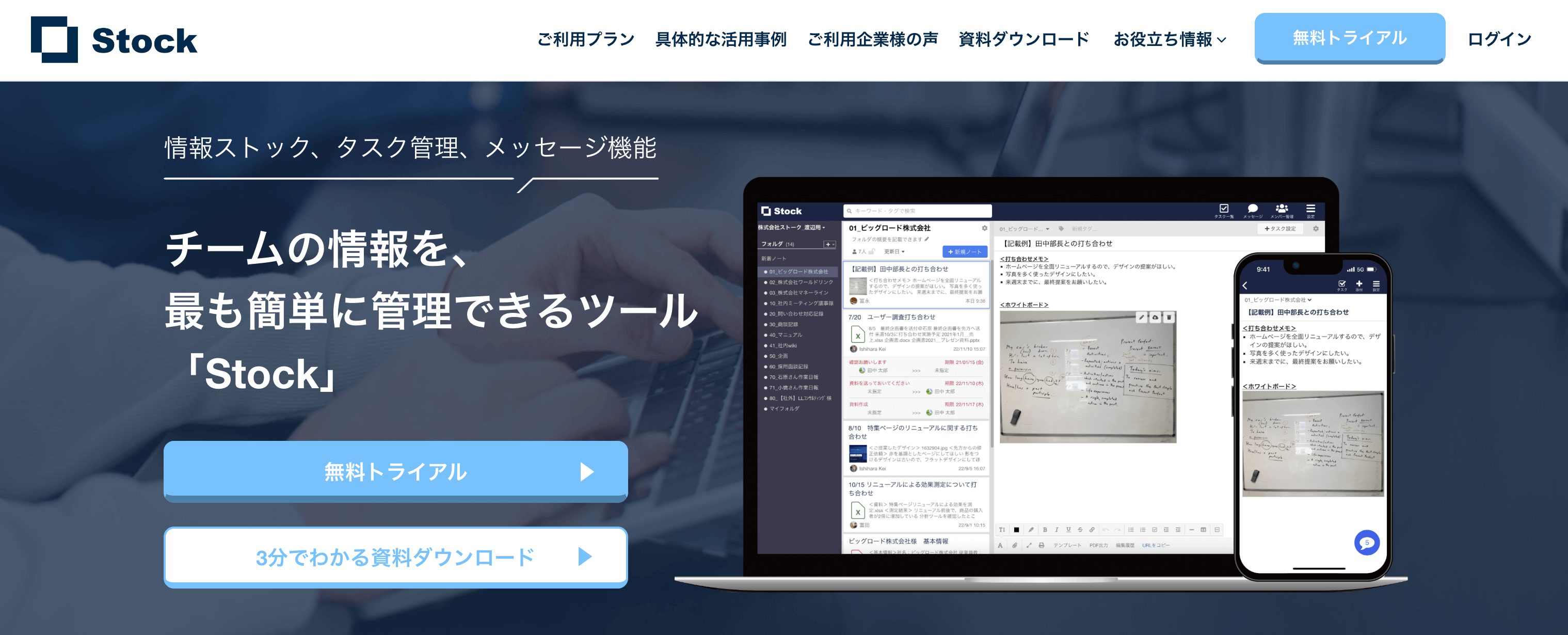
/ 情報ストック、タスク管理、メッセージ機能 /
チームの情報を、最も簡単に管理できるツール「Stock」
Stockは、社内のあらゆる情報を、最も簡単に「管理」できるツールです。「社内の情報を、簡単に管理する方法がない」という問題を解消します。
Stockを使えば、「ノート」の機能を利用して、要件などのテキスト情報や、画像やファイルなどのあらゆる情報を誰でも簡単に残せます。
また、「タスク」や「メッセージ」の機能を利用すると、ノートに記載したテーマごとにコミュニケーションを取ることができるため、あちこちに情報が分散せず、常に整理された状態で業務を遂行できます。
<Stockをおすすめするポイント>
- ITの専門知識がなくてもすぐに使える
「ITに詳しくない65歳の方でも、何の説明もなく使える」程シンプルです。
- 社内のあらゆる情報を、最も簡単に「ストック」できる
作業依頼、議事録・問い合わせ管理など、あらゆる情報を一元管理可能です。
- 驚くほど簡単に、「タスク管理」「メッセージ」もできる
直感的な操作で、「タスクの担当者・期日の設定」と「メッセージでのやりとり」が可能です。
<Stockの口コミ・評判>

塩出 祐貴さん
松山ヤクルト販売株式会社 |
|
「強烈な『ITアレルギー』がある弊社にも、Stockならば、一切混乱なく導入できました」 ★★★★★ 5.0 弊社の宅配部門のスタッフの半分近くは50代以上と高齢で、キーボード入力が苦手なスタッフもいるほど、ITツールへの強い抵抗感がありました。しかし、Stockは他ツールに比べて圧倒的にシンプルで、直感的に使えるため、予想通り非常にスムーズに使い始めることができました。 |

竹原陽子さん、國吉千恵美さん
リハビリデイサービスエール |
|
「会社全体が、『Stock(ストック)さえ見ればOK』という認識に180度変わった」 ★★★★★ 5.0 特に介護業界では顕著かもしれませんが、『パソコンやアプリに関する新しい取り組みをする』ということに対して少なからず懸念や不安の声はありました。しかしその後、実際にStock(ストック)を使ってみると、紙のノートに書く作業と比べて負担は変わらず、『Stock(ストック)さえ見れば大半のことが解決する』という共通の認識がなされるようになりました。 |

江藤 美帆さん
栃木サッカークラブ(栃木SC) |
|
「ナレッジが属人化しやすいプロスポーツクラブには、Stockを非常に強くお勧めします!」 ★★★★★ 5.0 元々悩んでいた『ナレッジがブラックボックス化してしまう』という問題が、驚くほどうまく解消されました。 『Stockさえ見れば、すぐに必要な情報を把握できる』という状況を作り出すことに成功し、明らかに生産性が向上しました。 |
<Stockの料金>
- フリープラン :無料
- ビジネスプラン :500円/ユーザー/月
- エンタープライズプラン :1,000円/ユーザー/月
※最低ご利用人数:5ユーザーから
【Google フォト】無料で15GBまで使える写真共有サービス

<Google フォトの特徴>
- 無料で15GBまで使える
- キーワードで検索可能
写真や動画を15GBまで無料でアップロードできます。
人物名や場所などのキーワードを入れて検索すると、該当する写真が自動で表示されます。また、人物ごとに自動でグループ分けされる機能も設定可能です。
<Google フォトの機能・使用感>
- ドラッグ&ドロップでアップロードできる
- ゴミ箱機能とアーカイブ機能がある

ドラッグ&ドロップでアップロードできるので、簡単に画像を保管したいときに役立ちます。

不要な写真を削除する「ゴミ箱機能」と、写真は削除しないものの画面上で非表示にする「アーカイブ機能」が備わっています。ただし、写真が整理しやすい一方、違いを理解していないと社内でトラブルが発生する可能性があります。
<Google フォトの注意点>
- Google全体で容量を使う
- フォルダ管理が弱い
無料版のGoogleフォトの容量15GBは、他のGoogleアプリと合わせた容量です。そのため、他のアプリで多くの容量を使用していると、必要な写真を管理するのに足りない場合があります。
利用しているユーザーからは、「フォルダごとの階層管理が弱いと感じています。この影響により、大規模に運用する場合には、タグやアルバムの整理に時間がかかっている状況です。」という声が寄せられています。(引用:ITreview)
<Google フォトの料金体系>
Googleアカウントがあれば、無料で15GB利用できます。
【iCloud】iPhoneの写真を自動保存できるストレージ

<iCloudの特徴>
- iPhoneやiPadの写真を自動保存できる
- 異なるデバイス間で自動的に同期される
iPhoneiPadで撮影した写真は自動的に保存するように初期設定されています。
同一のApple IDでサインインしたデバイスであれば、データが自動的に同期され、常に最新の状態を維持できます。
<iCloudの機能・使用感>
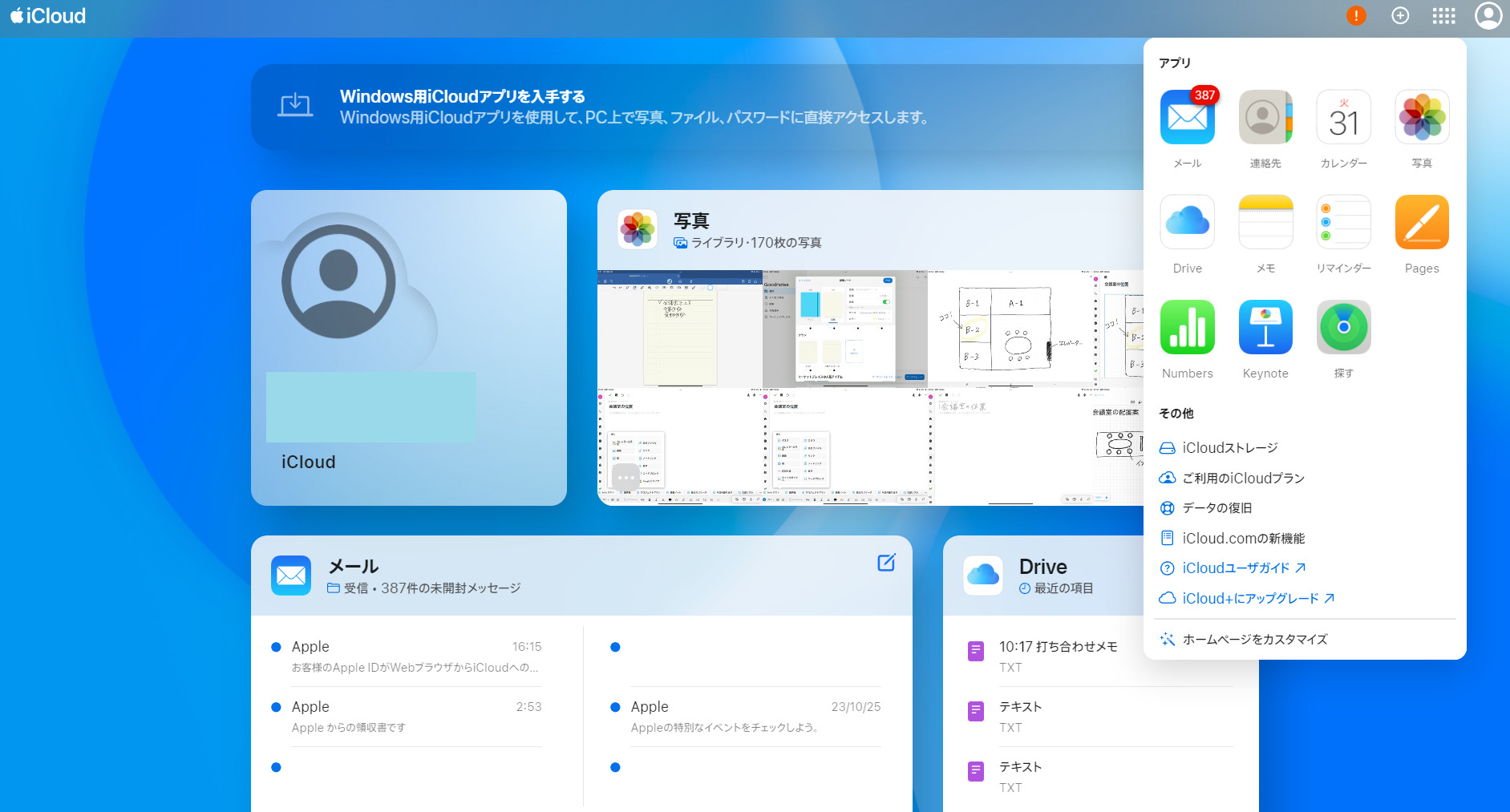
- 写真以外の情報を掲示板形式でまとめられる
- 共同作業ができる
写真をはじめ、カレンダーやメールの情報をiCloud上で掲示板形式のようにまとめられるので、iCloudで保存したあらゆるデータを確認しやすくなります。
iCloud内のデータを共有したり、ほかの人と共同で編集作業を進められます。さらに、外出先でもリアルタイムで内容を確認できるため、作業がよりスムーズになります。
<iCloudの注意点>
- 無料版は5GBまで
- Apple社製品との連携に特化
- 設定や同期が分かりづらい
無料で使える容量は5GBと少なく、大容量データを保存するには有料版の利用が前提です。写真は2~5MB/枚であるため最大でも2,500枚程度しか写真を保管できないほか、動画は1本で1GB以上の容量を使うものもあり、ストレージの容量を圧迫します。
Apple社製品との連携に特化しており、Androidユーザーが利用する場合は、都度iCloud.comにログインが必要です。
一部ユーザーの中には、「機能自体は有用だが設定画面が直感的でなく、初めて触る生徒やICTに慣れていない教員にとっては、どこで何の設定ができるのかがわかりづらい印象。同期のタイミングもやや不透明。」との声があります。(参照:ITreview)
<iCloudの料金体系>
- iCloud(~5GB):無料
- iCloud+(~50GB):150円/月
- iCloud+(~200GB):450円/月
- iCloud+(~2TB):1,500円/月
- iCloud+(~6TB):4,500円/月
- iCloud+(~12TB):9,000円/月
【OneDrive】Microsoftアプリとの親和性が高いサービス

<OneDriveの特徴>
- Officeとの親和性が高い
- 書類のスキャンが可能
Microsoft 365(旧Office 365)アプリとの親和性が高く、「Word」「Excel」などのファイルをOneDrive上で簡単に保存・編集できます。
モバイル端末で利用すると「紙の書類」「レシート」「ホワイトボード」などをスキャンしてPDF化可能です。そのため、スキャナーを使用する必要がありません。
<OneDriveの機能・使用感>
- 画像の表示形式を変えられる
- 写真の検索も可能

写真の表示形式を変更できます。また、一覧画像の表示サイズを大きくすることも可能なため、いちいちクリックして拡大する必要がありません。

画面下にある検索欄から必要な写真を検索できます。
<OneDriveの注意点>
- 長期利用向け
- 使いづらくなる時がある
年間サブスクリプションのため、短期利用には不向きです。
利用しているユーザーからは「ネット環境によっては利便性が格段に落ちるときがあります。また、保存の新しい順にいつもしているのですがすぐに古い順にもどってしまいイライラするときがあります。」という声が寄せられています。(参考:ITreview)
<OneDriveの料金体系>
OneDriveの有料プランには、「OneDriveのみの利用プラン」と、他のアプリも含まれた「Microsoft 365のプラン」の2種類があります。
- 無料:0円(~5GB)
- OneDrive for Business(Plan 1):749円/ユーザー/月
- Microsoft 365 Business Standard (Teams なし):1,392円/ユーザー/月
- Microsoft365 Business Standard:1,874円/ユーザー/月
【Dropbox】ファイルも共有できるサービス

<Dropboxの特徴>
- ファイルも共有できる
- 有料プランの1ユーザーあたりの利用可能容量が大きい
Dropboxを利用していない相手ともファイルやドキュメントを共有できます。
有料プランでは、1アカウントあたり利用可能容量がほかのオンラインストレージサービスよりも多く、長時間の動画などの大容量ファイルも保存しやすくなっています。
<Dropboxの機能・使用感>
- 「すべてのファイル」から画像をアップロードする
- 重要な写真を区別できる

基本的に「すべてのファイル」画面からアップロードする仕様になっています。また写真のみを見たい場合は、左の
「写真」を押すと、写真のみ閲覧できます。

重要な写真にスターをつけ、「スター付き」の欄で確認すると、重要な写真のみを閲覧できます。
<Dropboxの注意点>
- 管理がしづらい
- 動作が重くなることがある
- 無料で簡単に始められる
- PC以外のデバイスにも対応
- 写真の閲覧サイズを様々な大きさに変更できる
- 写真の編集まで可能
- 写真共有は制限がある
- 動画の保存が制限されている
- 5GB:0円
- 100GB:250円/月(月払い)
- 1TB:1,300円/月(月払い)
- 同じファイル名を使用しない
- ファイル形式を確認する
「写真」カテゴリでは細かな分類までできないため、分類したい場合はその都度フォルダを作成する必要があります。


利用しているユーザーの口コミでは「常時バックグラウンドで動作するため、PCのメモリやCPUを消費し、古いパソコンでは動作が重くなることがあります。」という声もあります。(参考:ITreview)
<Dropboxの料金体系>
| プラン | 容量 | ユーザー数 | 料金 |
|---|---|---|---|
|
Basic |
~2GB |
– |
0円 |
|
Plus |
~2GB |
個人用 |
1,500円/月(月払い) |
|
Professional |
~3TB |
個人用 |
2,400円/月(月払い) |
|
Standard |
~5TB |
3人以上 |
1,800円/ユーザー/月(月払い) |
|
Advanced |
15TB~ |
3人以上 |
2,880円/ユーザー/月(月払い) |
|
Enterprise |
– |
– |
要問い合わせ |
【Amazon Photos】容量無制限で写真を保存できるストレージ

<Amazon Photosの特徴>
Amazonのアカウントを持っていれば、簡単に無料で始められます。プライム会員の場合は、容量無制限の写真ストレージを利用できます。
PC版の左側の「アプリをダウンロード」から、いつでもスマホやタブレットと連携できます。
<Amazon Photosの機能・使用感>

ドラッグ&ドロップで写真操作が簡単なほか、様々なサイズで写真を閲覧できます。そのため、写真を閲覧する時に逐一開かず、他の写真と比較しながら見られるのです。

保存した写真は、Amazon Photos内で編集できます。具体的にはテキストを入れたり、輝度やコントラストの変更などで画像を見やすくしたりすることが可能です。
<Amazon Photosの注意点>
写真の共有は最大6人までしかできないので、ビジネスでの共同作業目的の利用には向いていません。また、共有のためにファミリーフォルダ機能を利用するためには、プライム会員になる必要があるので、有料化が必須です。
利用しているユーザーの口コミでは「動画保存が5GBに制限されているところが少し残念。またプライム会員を退会してしまったら5GB以上のデータが消失してしまいます。」という声もあります。(引用:ITreview)
<Amazon Photosの料金体系>
ツール比較表|写真保存に使えるクラウドサービス7選
以下は紹介したクラウドサービスの比較表です。(左右にスクロールできます)
| ナレカン【一番おすすめ】 | Stock【おすすめ】 | Google フォト | iCloud | OneDrive | Dropbox | Amazon Photos | |
|---|---|---|---|---|---|---|---|
| 特徴 |
写真と背景情報をまとめて管理できるサービス |
非IT企業の65歳でも簡単に使いこなせる |
無料で15GBまで使える |
iPhoneの写真を自動保存できる |
Microsoftアプリとの親和性が高い |
ファイルも共有できる画像保存クラウド |
容量無制限で写真を保存できるサービス |
| シンプルで簡単or多機能 |
シンプルで簡単(大手~中堅企業向け) |
シンプルで簡単(中小規模の企業向け) |
多機能 |
多機能 |
多機能 |
多機能 |
多機能 |
| フォルダ管理機能 |
【〇】 |
【〇】 |
【〇】※「アルバム」にして整理できる |
【〇】 |
【〇】 |
【〇】 |
【×】 |
| 手厚い導入サポート |
【〇】 |
【〇】 |
【×】 |
【×】 |
【×】 |
【×】 |
【×】 |
| 注意点 |
法人利用が前提なので、個人利用は不可 |
5名以上での利用が前提 |
Googleアカウント全体で容量を使う |
無料版は5GBまでしか使えない |
法人利用は年額プランしかないので長期利用向け |
写真の管理がしづらい |
写真の共有は最大6人までしかできない |
| 料金 |
・無料プランなし
・有料プランは資料をダウンロードして確認 |
・無料
・有料プランでも1人あたり500円/月〜 |
・無料
|
・無料プランあり
・有料プラン:150円/月(~50GB)~ |
・無料プランあり
・有料プラン:899円/ユーザー/月(~1TB)~ |
・無料プランあり
・有料プラン:1,500円/月(月払い)(~2TB) |
・無料プランあり
・有料プラン:250円/月(月払い)(~100GB) |
| 公式サイト |
「ナレカン」の詳細はこちら |
「Stock」の詳細はこちら |
「Google フォト」の詳細はこちら |
「iCloud」の詳細はこちら |
「OneDrive」の詳細はこちら |
「Dropbox」の詳細はこちら |
「Amazon Photos」の詳細はこちら |
上記の表を参考に、特徴や料金を比較して自社に合うツールを選びましょう。
【重要】写真保存に使う業務用クラウドサービスを選ぶポイント3選
ここでは、写真の保存に使う業務用クラウドサービスを選ぶときのポイントを解説します。どのようにクラウドサービスを選定したらいいかわからない方は必見です。
(1)容量(ストレージ)は十分か
1つ目のポイントは、容量が十分あるかです。
とくに、社内メンバーの人数が多い大企業では注意が必要です。たとえば、100GB使えるクラウドサービスであっても100人で使えば、一人当たりが使える容量は1GBになります。
そのため、クラウドサービスの容量がどれくらいあるのかだけでなく、一人当たりの容量を計算してツールを選びましょう。
(2)任意のメンバーと共有できるか
2つ目のポイントは、任意のメンバーと共有できるかです。
具体的には「写真を格納するフォルダごとにメンバーを招待して、写真を閲覧・編集できるツール」が便利です。なぜなら、フォルダ分けすることで”全社員に共有するもの”と”部署内だけで共有するもの”を分けられるからです。
仕事で扱う写真は、社内メンバーと迅速に共有できなくてはなりません。そのため、都度アドレスを入力したり、新メンバーに共有しなおしたりするような、手間のかからないクラウドツールを選びましょう。
(3)写真データにすぐアクセスできるか
3つ目のポイントは、写真データにすぐアクセスできるかです。
業務に写真を活用するにあたって、即アクセスできなければ、業務が円滑に進みません。そこで、フォルダでわかりやすくデータを整理して、写真内のテキスト情報を検索可能なツールであれば、大量のデータを保存していても目当ての写真を簡単に探し出せます。
したがって、画像内のテキスト情報まで探し出せる「OCR検索機能」が備わった「ナレカン」のようなツールが最適です。
【iPhone】スマホの写真をiCloudに保存する方法
以下では、スマホの写真をクラウドに保存する方法をご紹介します。
1.〔設定〕>〔ユーザー名〕>〔iCloud〕>〔写真〕の順番にタップします。
2.〔このiPhoneを同期〕をタップして完了です。

しかし、この方法では仕事とプライベートの写真が混ざってしまいます。そのため、仕事で撮影した写真はクラウドアプリで管理するのが最適です。
とくに、「ナレカン」のようなアプリで管理すれば、日付や取引先ごとなどフォルダで分けて保存できるので、写真が混ざる心配がありません。また、OCR検索により、添付した画像内のテキストにまで検索がかけられるため、必要な写真をすぐに探し出せます。
パソコン端末に画像を保存するときの注意点
クラウドストレージではなく、パソコン端末に画像を保存する時には、以下の点に注意が必要です。
過去の同じファイルと同じ名前でパソコン端末自体に保存しようとすると、上書き保存されてしまいます。ファイル名が被っていないか確認するようにしましょう。
写真の形式が保存先のパソコンでも閲覧可能か確認する必要があります。閲覧できない場合は、ファイル形式の拡張子を変更しなければなりません。
以上の2点に加え、パソコン端末自体の容量が圧迫されてしまうという注意点もあります。そのため、保存したい写真の容量や枚数を確認し、必要な容量を確保してから保存するようにしましょう。
写真の共有・保存に使えるクラウドサービスまとめ
これまで、写真保存に使えるクラウドサービス7選を中心にご紹介しました。
USBやパソコン端末への保存だと、検索機能がなかったり、フォルダごとに管理できなかったりと必要な写真をすぐに見つけられません。そのため、業務で使う写真は、共有が簡単で検索機能があるクラウドサービスで適切に共有・管理すべきです。
ただし、業務で使う写真は情報漏洩を防ぐために、高セキュリティ下での管理が必須となります。そこで、「検索性に優れて、高セキュリティ下で写真を管理・共有できるツール」を導入しましょう。
結論、写真管理・共有に最適なのは、超高精度な検索機能で画像内の情報もすぐに見つかり、大企業が導入可能なほどのセキュリティ基準を満たすツール「ナレカン」を導入しましょう。
無料の導入支援も受けられるので、ぜひ「ナレカン」を導入して、業務で利用する写真をスムーズに保存・共有しましょう。
この記事の監修者

株式会社Stock
代表取締役社長 澤村大輔
1986年生まれ。早稲田大学法学部卒。
新卒で、野村総合研究所(NRI)に、経営コンサルタントとして入社。
その後、株式会社リンクライブ(現:株式会社Stock)を設立。代表取締役に就任。
2018年、「世界中の『非IT企業』から、情報共有のストレスを取り除く」ことをミッションに、チームの情報を最も簡単に管理できるツール「Stock」を正式ローンチ。
2020年、DNX Ventures、East Ventures、マネーフォワード等のベンチャーキャピタル(VC)から、総額1億円の資金調達を実施。
2021年、東洋経済「すごいベンチャー100」に選出。
2024年、100名~数万名規模の企業のナレッジ管理の課題解決のために、社内のナレッジに即アクセスできるツール、「ナレカン」をαローンチ。
新卒で、野村総合研究所(NRI)に、経営コンサルタントとして入社。
その後、株式会社リンクライブ(現:株式会社Stock)を設立。代表取締役に就任。
2018年、「世界中の『非IT企業』から、情報共有のストレスを取り除く」ことをミッションに、チームの情報を最も簡単に管理できるツール「Stock」を正式ローンチ。
2020年、DNX Ventures、East Ventures、マネーフォワード等のベンチャーキャピタル(VC)から、総額1億円の資金調達を実施。
2021年、東洋経済「すごいベンチャー100」に選出。
2024年、100名~数万名規模の企業のナレッジ管理の課題解決のために、社内のナレッジに即アクセスできるツール、「ナレカン」をαローンチ。
最新の投稿
おすすめ記事















